36漫画去水印技巧分享
还在为36漫画上的水印烦恼吗?本文为你分享多种高效去水印方法,让你轻松告别水印困扰!针对36漫画水印特点,我们为你详细解析如何利用Photoshop、GIMP等图像编辑软件,通过内容感知填充、仿制图章等工具进行精细化处理,还原漫画细节。同时,我们也探索了AI智能去水印工具的优势与局限,教你如何结合AI初步处理与手动精修,实现最佳效果。更重要的是,本文强调了版权意识,提醒大家在去除水印时务必遵守法律法规,仅用于个人学习与非商业用途,尊重创作者的权益。掌握这些技巧,让你既能享受无水印漫画的乐趣,又能成为一名负责任的数字公民!
去除36漫画上的水印可通过图像编辑软件或AI工具实现,其中Photoshop、GIMP等软件利用内容感知填充、仿制图章、修补工具等手动精修方法效果可控但耗时,适合处理复杂背景和关键细节;而AI去水印工具基于深度学习模型,能快速批量处理简单水印,效率高但可能产生伪影或失真,适用于背景规整的场景;实际操作中建议结合两者优势,先用AI初步处理再手动精修,并始终注意版权问题,确保仅用于个人学习与非商业用途,尊重创作者权益。

去除36漫画上的水印,通常需要依赖一些图像处理工具和技巧,无论是手动精修还是借助智能算法,目的都是尽可能还原被水印遮盖的画面细节。这并不是一个一劳永逸的傻瓜式操作,更多时候需要耐心和对工具的理解。
要解决漫画水印的问题,我们手头可以用的方法其实挺多的,从传统的图像编辑软件,到近年来兴起的AI智能工具,各有各的优势和局限。
解决方案
最常见的办法,也是我个人觉得最可控的,就是利用专业的图像编辑软件,比如Adobe Photoshop、GIMP(开源免费)、Krita等。这些工具提供了多种功能,能让我们像“修补匠”一样,一点点把水印从画面上“抹掉”。
具体来说,你可以尝试:
- 内容感知填充(Content-Aware Fill)或类似功能: 这是个挺神奇的功能,特别适合水印覆盖在背景比较均匀的区域。你只需要用选框工具把水印圈起来,然后执行内容感知填充,软件会根据周围的像素自动推算出应该填充的内容。当然,它不是万能的,遇到背景复杂或者线条密集的地方,效果可能不尽如人意,甚至会生成一些奇奇怪怪的“伪影”。
- 仿制图章工具(Clone Stamp Tool): 这个工具就比较考验操作者的细心了。你需要先在水印旁边找一块干净的、和水印区域背景相似的像素区域作为“源点”,然后用这个源点去覆盖水印。它就像一个数字化的“印章”,把源点的像素复制粘贴到水印上。对于那些背景有重复纹理或者规律性图案的水印,这个方法特别好用。
- 污点修复画笔工具(Spot Healing Brush Tool)/修补工具(Patch Tool): 这俩兄弟在处理小块、孤立的水印时非常高效。污点修复画笔有点像智能橡皮擦,你直接涂抹水印,它会根据周围像素自动混合修复。修补工具则更灵活,你可以圈选水印,然后把它拖到旁边一块干净的区域,软件会自动把干净区域的纹理混合到水印位置。
- 图层叠加与混合模式: 对于那些半透明、颜色较浅的水印,有时可以通过复制背景图层,然后调整上层图层的混合模式(如“颜色减淡”、“滤色”等),再配合蒙版和画笔,尝试让水印“隐形”。这需要对图层和混合模式有一定理解,操作起来会稍微复杂一点。
除了这些手动操作,现在也有不少AI驱动的在线或桌面去水印工具。这些工具的原理是利用深度学习模型,识别水印并预测其下方的原始图像内容。它们的优势在于操作简单、效率高,特别是对于批量处理或者背景相对规整的水印,效果可能出乎意料的好。但同样的,它们也不是银弹,遇到复杂场景或者水印覆盖重要细节时,可能会出现模糊、失真,甚至让画面看起来有点“假”。
为什么36漫画会有水印?这些水印有什么特点?
你可能会好奇,这些漫画平台,包括36漫画,为什么非要在辛辛苦苦制作的漫画上加上水印呢?这背后其实有几个很实际的原因。最主要的当然是版权保护。漫画作品是创作者的心血,平台也投入了大量资源进行引进、翻译、排版,加水印是防止未经授权的传播和盗用的一种手段。同时,水印也是一种品牌宣传,让更多人知道这部漫画是在哪个平台发布的,起到引流的作用。从我个人的角度看,这就像在商品上打上自己的Logo,既是声明所有权,也是一种营销策略,虽然有时候确实会影响阅读体验,但站在平台的立场,这无可厚非。
至于这些水印的特点,它们往往不是一成不变的,而是多种多样。最常见的是半透明的文字或Logo,通常会出现在页面的角落、顶部或底部边缘,这种位置相对固定,也比较容易处理。但有些水印会比较“狡猾”,它们可能分散在画面的多个位置,甚至以平铺的形式覆盖整个页面,这种就非常麻烦了。水印的颜色、透明度、大小也各不相同,有的颜色很浅,几乎不影响阅读,有的则非常显眼,严重干扰视线。有些水印还会故意覆盖在漫画的关键细节上,比如人物的表情、对话框、或者重要的背景元素,这无疑增加了去除的难度和风险,因为你一不小心可能就把原图的细节也破坏了。
使用图像编辑软件去除水印,有哪些具体操作步骤和技巧?
当我们决定用图像编辑软件来“硬核”去除水印时,掌握一些具体的步骤和技巧就显得尤为重要了。我以Photoshop为例,虽然其他软件操作界面略有不同,但核心思想和工具功能都是类似的。
首先,打开你的漫画图片。第一步总是放大,把水印区域放大到你能看清每一个像素的程度,这能帮助你更精确地操作。
然后,根据水印的特点和其所处背景的复杂程度,选择合适的工具:
- 对于小块、背景相对均匀的水印: 我通常会优先尝试污点修复画笔工具(Spot Healing Brush Tool)。它在工具栏里长得像个创可贴。你只需要调整画笔大小,比水印略大一点点,然后直接在水印上涂抹。Photoshop会智能地分析周围像素,自动填充。如果效果不理想,可以多涂抹几次,或者换个方向涂。
- 对于稍大、背景依然均匀的水印: 内容感知填充(Content-Aware Fill)是我的首选。用选框工具(比如矩形选框或套索工具)精确地圈选住水印。然后,通常可以通过“编辑”菜单找到“填充”,选择“内容感知”。或者更快捷的方式是,在选区激活状态下,直接按
Shift + Delete(Windows)或Shift + Backspace(Mac),在弹出的填充对话框中选择“内容感知”。这个方法效率很高,但如果水印旁边有明显的线条或颜色突变,效果可能不自然。 - 对于背景复杂、有重复纹理的水印: 仿制图章工具(Clone Stamp Tool)就派上用场了。选择仿制图章工具,按住
Alt键(Windows)或Option键(Mac),在水印旁边找一块干净、没有水印、且纹理和颜色与水印区域高度相似的地方点击一下,这叫“取样”。然后,松开Alt键,像画笔一样在水印上涂抹。你会发现,你取样的区域被复制并覆盖到了水印上。这个工具需要反复取样、涂抹,特别是遇到曲线、斜线等非直线纹理时,要不断调整取样点,确保纹理能自然衔接。 - 对于形状不规则、背景复杂的区域: 修补工具(Patch Tool)也很好用。它和选框工具在同一个组里,图标像个补丁。先用它圈选住水印区域,然后将选区拖动到旁边一块干净的、能作为参考的区域。松开鼠标,软件会自动将参考区域的纹理混合到水印位置。这个工具的优点在于它会进行一定的混合,让边缘过渡更自然。
一些实用小技巧:
- 多工具结合: 很少有水印能靠一个工具完美解决。通常是先用内容感知或修补工具大致去除,再用仿制图章或污点修复画笔来精修细节和边缘。
- 放大再放大: 操作时务必将图片放大到足够大,这样才能看到像素级的细节,避免误操作。
- 耐心和细致: 去水印是个细致活,特别是对于精修,不能急于求成。
- 新建图层操作: 养成在新建图层上进行修复操作的习惯,这样即使做错了,也方便撤销或修改,不会破坏原始图片。对于仿制图章工具,可以在选项栏勾选“当前和下方图层”或“所有图层”,这样可以在新图层上取样和涂抹。
- 调整画笔硬度与流量: 对于仿制图章和污点修复画笔,适当调整画笔的硬度(通常选择边缘较柔和的画笔)和流量(降低流量可以进行多次叠加,让效果更自然),能让修复痕迹不那么明显。
除了手动处理,有没有更高效或智能的去水印方法?
当然有,随着人工智能技术的发展,现在市面上确实出现了一些基于AI的去水印工具,它们在效率上比传统手动方法高出一大截,尤其是在处理大量图片或者水印模式比较单一的情况下。
这些AI工具的原理通常是这样的:它们背后有一个庞大的数据库,包含了大量有水印和无水印的图片对。AI模型通过学习这些数据,学会了如何识别水印的模式,并预测水印下方被遮盖的像素内容。当你上传一张带有水印的图片时,AI会根据它学习到的经验,尝试“脑补”出水印下方的原始画面,然后自动填充。
AI去水印的优点显而易见:
- 效率高: 一键操作,省去了手动精修的繁琐。
- 适合批量处理: 如果你有大量带有相同水印的漫画页,AI工具可以大大节省时间。
- 操作简单: 大多数AI工具都设计得非常用户友好,即使是新手也能很快上手。
然而,它们也有明显的局限性:
- 效果不完美: AI毕竟是“预测”,不是真的知道水印下是什么。在水印覆盖复杂纹理、人物面部、文字等细节丰富的区域时,AI可能会出现“幻觉”,生成模糊、扭曲、甚至完全错误的图像内容,导致画面失真。
- 可能引入伪影: 有时AI会留下一些不自然的痕迹,让画面看起来像被“涂抹”过一样。
- 细节丢失: 为了去除水印,AI有时会牺牲一些原始画面的细节,导致图片清晰度下降。
- 依赖模型训练: 不同的AI工具,其模型训练的数据集不同,导致它们在处理特定类型水印时的效果也参差不齐。可能这个工具对某种水印效果好,但对另一种就无能为力。
从我的经验来看,AI去水印工具在特定场景下确实是效率利器,比如水印是简单的Logo且背景相对干净时。但如果你对图像质量有非常高的要求,或者水印覆盖了非常重要的细节,那么它可能只能作为初步处理,最终还是需要结合手动编辑软件进行精修。毕竟,机器的“智能”目前还无法完全取代人类对细节的判断和艺术性的把握。
最后,我想提醒一点,无论是手动还是AI去水印,都请务必注意版权问题。去除水印的行为可能涉及侵犯版权,请确保你处理的漫画仅用于个人学习、欣赏或非商业用途,避免任何形式的传播或商业化使用,尊重创作者的劳动成果。
好了,本文到此结束,带大家了解了《36漫画去水印技巧分享》,希望本文对你有所帮助!关注golang学习网公众号,给大家分享更多文章知识!
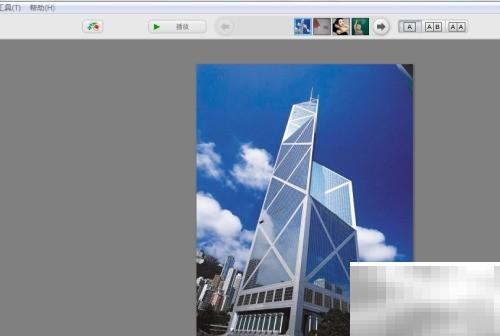 Picasa图像矫正技巧详解
Picasa图像矫正技巧详解
- 上一篇
- Picasa图像矫正技巧详解
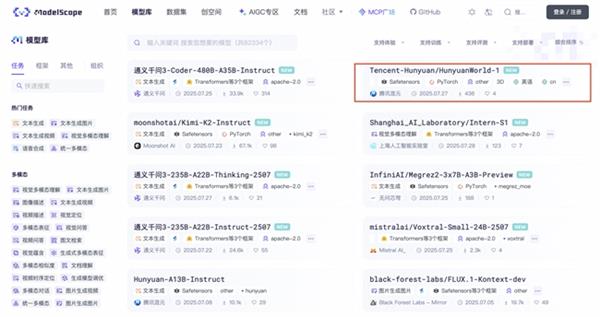
- 下一篇
- 腾讯混元3D模型开源上线魔搭社区
-

- 文章 · 软件教程 | 1分钟前 | 任务栏 快捷键 输入法切换 搜狗输入法 Ctrl+Shift
- 搜狗输入法切换技巧与方法详解
- 269浏览 收藏
-

- 文章 · 软件教程 | 7分钟前 |
- 因病退票需哪些证明?12306退票规定详解
- 460浏览 收藏
-

- 文章 · 软件教程 | 9分钟前 |
- 百度地图搜不到怎么解决
- 175浏览 收藏
-

- 文章 · 软件教程 | 9分钟前 |
- 芒果TV官网登录入口及使用方法
- 121浏览 收藏
-

- 文章 · 软件教程 | 10分钟前 |
- 晒太阳能防颈椎病?科学解析真相
- 338浏览 收藏
-

- 文章 · 软件教程 | 11分钟前 |
- Win11相机打不开怎么解决
- 454浏览 收藏
-

- 文章 · 软件教程 | 15分钟前 |
- Win11蓝牙鼠标断连怎么解决
- 449浏览 收藏
-

- 前端进阶之JavaScript设计模式
- 设计模式是开发人员在软件开发过程中面临一般问题时的解决方案,代表了最佳的实践。本课程的主打内容包括JS常见设计模式以及具体应用场景,打造一站式知识长龙服务,适合有JS基础的同学学习。
- 543次学习
-

- GO语言核心编程课程
- 本课程采用真实案例,全面具体可落地,从理论到实践,一步一步将GO核心编程技术、编程思想、底层实现融会贯通,使学习者贴近时代脉搏,做IT互联网时代的弄潮儿。
- 516次学习
-

- 简单聊聊mysql8与网络通信
- 如有问题加微信:Le-studyg;在课程中,我们将首先介绍MySQL8的新特性,包括性能优化、安全增强、新数据类型等,帮助学生快速熟悉MySQL8的最新功能。接着,我们将深入解析MySQL的网络通信机制,包括协议、连接管理、数据传输等,让
- 500次学习
-

- JavaScript正则表达式基础与实战
- 在任何一门编程语言中,正则表达式,都是一项重要的知识,它提供了高效的字符串匹配与捕获机制,可以极大的简化程序设计。
- 487次学习
-

- 从零制作响应式网站—Grid布局
- 本系列教程将展示从零制作一个假想的网络科技公司官网,分为导航,轮播,关于我们,成功案例,服务流程,团队介绍,数据部分,公司动态,底部信息等内容区块。网站整体采用CSSGrid布局,支持响应式,有流畅过渡和展现动画。
- 485次学习
-

- ChatExcel酷表
- ChatExcel酷表是由北京大学团队打造的Excel聊天机器人,用自然语言操控表格,简化数据处理,告别繁琐操作,提升工作效率!适用于学生、上班族及政府人员。
- 3193次使用
-

- Any绘本
- 探索Any绘本(anypicturebook.com/zh),一款开源免费的AI绘本创作工具,基于Google Gemini与Flux AI模型,让您轻松创作个性化绘本。适用于家庭、教育、创作等多种场景,零门槛,高自由度,技术透明,本地可控。
- 3406次使用
-

- 可赞AI
- 可赞AI,AI驱动的办公可视化智能工具,助您轻松实现文本与可视化元素高效转化。无论是智能文档生成、多格式文本解析,还是一键生成专业图表、脑图、知识卡片,可赞AI都能让信息处理更清晰高效。覆盖数据汇报、会议纪要、内容营销等全场景,大幅提升办公效率,降低专业门槛,是您提升工作效率的得力助手。
- 3436次使用
-

- 星月写作
- 星月写作是国内首款聚焦中文网络小说创作的AI辅助工具,解决网文作者从构思到变现的全流程痛点。AI扫榜、专属模板、全链路适配,助力新人快速上手,资深作者效率倍增。
- 4543次使用
-

- MagicLight
- MagicLight.ai是全球首款叙事驱动型AI动画视频创作平台,专注于解决从故事想法到完整动画的全流程痛点。它通过自研AI模型,保障角色、风格、场景高度一致性,让零动画经验者也能高效产出专业级叙事内容。广泛适用于独立创作者、动画工作室、教育机构及企业营销,助您轻松实现创意落地与商业化。
- 3814次使用
-
- pe系统下载好如何重装的具体教程
- 2023-05-01 501浏览
-
- qq游戏大厅怎么开启蓝钻提醒功能-qq游戏大厅开启蓝钻提醒功能教程
- 2023-04-29 501浏览
-
- 吉吉影音怎样播放网络视频 吉吉影音播放网络视频的操作步骤
- 2023-04-09 501浏览
-
- 腾讯会议怎么使用电脑音频 腾讯会议播放电脑音频的方法
- 2023-04-04 501浏览
-
- PPT制作图片滚动效果的简单方法
- 2023-04-26 501浏览








